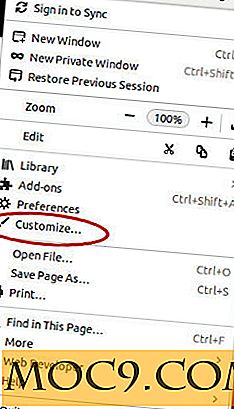Vergroot de kwaliteit van Spotify Music met Equalify
Ben je een fervent Spotify-gebruiker? Als u niet bekend bent met Spotify, is het een digitale muziekserver voor streaming die u toegang geeft tot miljoenen gratis nummers; je kunt deze liedjes zo vaak spelen als je wilt. Je kunt ook afspeellijsten maken, coole apps toevoegen aan je account en zien waar je Facebook-vrienden naar luisteren.
Persoonlijk gebruik ik Spotify zowat elke dag wanneer ik in mijn persoonlijke kantoor ben; muziek is een geweldige motivator en helpt echt om mijn productiviteit te verhogen. Echter, een van de dingen die ik heb opgemerkt over Spotify is dat er geen interne equalizer is, dus je kunt de kwaliteit van Spotify-muziek niet verbeteren, en het klinkt vaak nogal plat.
Equalify is een gratis Windows-programma dat de kwaliteit van Spotify-muziek kan verbeteren. Het is echt eenvoudig te installeren en nog eenvoudiger te gebruiken.
1. Download het installatieprogramma van Equalify. Controleer voordat u begint met installeren of de Spotify-app op uw computer is gesloten. Mogelijk moet u ook na de installatie opnieuw opstarten - u wordt gevraagd om dit zo nodig te doen.

2. Zodra geïnstalleerd, start Spotify en speel een nummer af. Je zult de "EQ" -knop pas zien als je een nummer begint te spelen, dus wees niet gealarmeerd als je het niet meteen ziet. Zodra het nummer begint te spelen, ziet u de knop "EQ" naast de Spotify-zoekbalk.

3. Klik op "EQ" om de equalizer te openen en klik vervolgens op de aan / uitknop (de eerste knop). Hierdoor wordt de equalizer ingeschakeld.
4. U kunt de presets handmatig wijzigen en aangepaste presets opslaan die u maakt, of u kunt een standaard preset gebruiken. Klik hiervoor op de knop Voorinstelling (de laatste knop) en ga in het menu dat verschijnt naar de standaardoptie en kies een van de standaardpresentaties.

Het kiezen van degene die het beste bij je past, zal natuurlijk een beetje vallen en opstaan. Het kost me altijd vijf tot tien minuten om degene te vinden die perfect bij mijn muziek past.
5. U kunt de knop "Reset" (naast aan / uit) gebruiken om uw vooraf ingestelde instellingen opnieuw in te stellen en opnieuw te beginnen indien nodig. U kunt ook de automatische pre-amp Limiter-knop (naast de preset-knop) gebruiken om ervoor te zorgen dat uw muziek niet vervormt of knipt terwijl Equalify in gebruik is.
6. U kunt de equalizer weergeven of op "EQ" klikken om deze te verbergen.
Dat is het! Het verhogen van de kwaliteit van Spotify-muziek was nog nooit zo eenvoudig en je zult meteen een verschil merken - dat deed ik zeker.